Winstep Nexusは、カスタマイズ性の高いドック風アプリケーションランチャーソフトです。基本的な使い方としては、デスクトップ(desktop)に表示されたドック(dock)内のアイコン(icon)から各種ソフトを起動できます。39000以上にも及ぶ世界都市の天気予報や時計、メールチェッカー・CPUメーター・RAMメーターなどの機能、 その他にも、きめ細やかな機能が備わっています。MacのDock(ドック)に似たインターフェースであり、簡単なアイコン操作で軽快に動作します。
ダウンロード internet explorer onenote 共有 orchis push launcher mouse extender objectdock Ticno Multibar winstep nexus autohotkey 自動化 claunch
Winstep Nexusのセットアップ
MacのDock風ランチャーソフト『Winstep Nexus』をWindowsパソコンに導入(インストール)するために、初めにセットアップを行います。
1. 公式サイトにアクセスします。
画面中央にある《Winstep Nexus》内の【Learn more】をクリックします。
URL : http://www.winstep.net/
2. ソフト紹介ページに移動します。左枠内の【Download from Cnet】をクリックします。
3. Download.comのサイトに移動します。【Download Now】をクリックします。 ここではデスクトップに保存します。
●ご注意:
お使いのPCの環境によってダウンロードに違いはあり、また格納場所も違います。
保存先を指定していない時は、IE9以降などは《ダウンロードフォルダ》を確認してください。 見つからない場合は一時フォルダに保存されている可能性がありますので確認してください。
Winstep Nexusのインストール
MacのDock風ランチャーソフト『Winstep Nexus』をWindowsパソコンにインストールします。
1. デスクトップに保存した圧縮フォルダ【nexus.zip】を解凍します。
●ご注意:
解凍ソフトがない場合は、解凍ソフトをインストールしてご利用ください。 本サイトでは、圧縮・解凍フリーソフトとして《Cube ICE》を紹介しています。
URL :「Cube ICE」のダウンロード方法
2. 解凍したフォルダの中にある【NexusSetup.exe】をクリックします。
3. インストールを行う前に確認のため、ダイアログが表示されますので、【実行】をクリックします。
4. 初めに言語設定を行います。日本語を使用するならそのまま【Japanese】を選択し、【OK】をクリックします。
5. セットアップウィザードが開始されます。【次へ】をクリックします。
6. ライセンス使用許諾の同意をします。【同意する】を選択し【次へ】をクリックします。
7. インストールするフォルダを選択します。指定がなければ、そのまま【次へ】をクリックします。
8. スタートメニューにおくショートカットを作成します。指定がなければ、そのまま【次へ】をクリックします。
9. インストールの準備が完了したので、【インストール】をクリックします。
↓インストールが開始されますので、暫くお待ちください。
10. インストールが正常に完了すると、【Nexus セットアップウィザードの完了】と表示されます。 【完了】をクリックしてウィザードを閉じてください。
※以上で、MacのDock風ランチャーソフト『Winstep Nexus』のインストールは完了です。
Winstep Nexusが正常にパソコンにインストールされたら、はじめにダウンロードした圧縮フォルダおよび解凍フォルダ【nexus】は削除しても構いません。

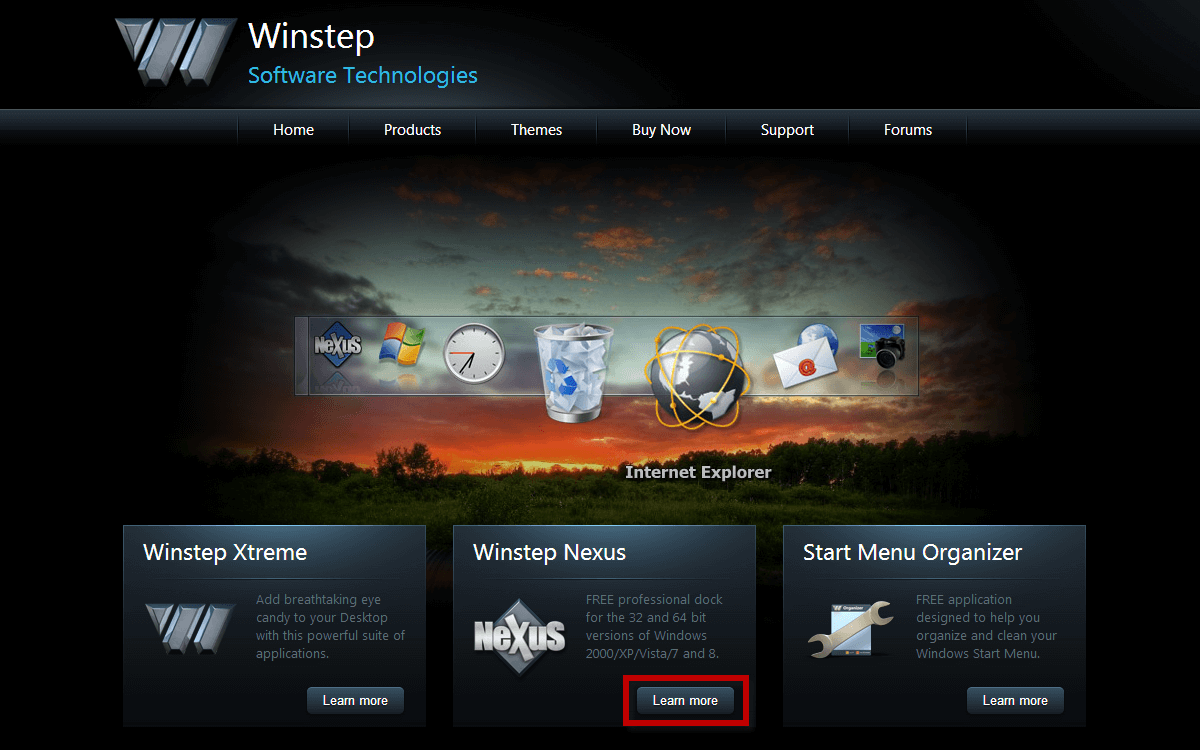
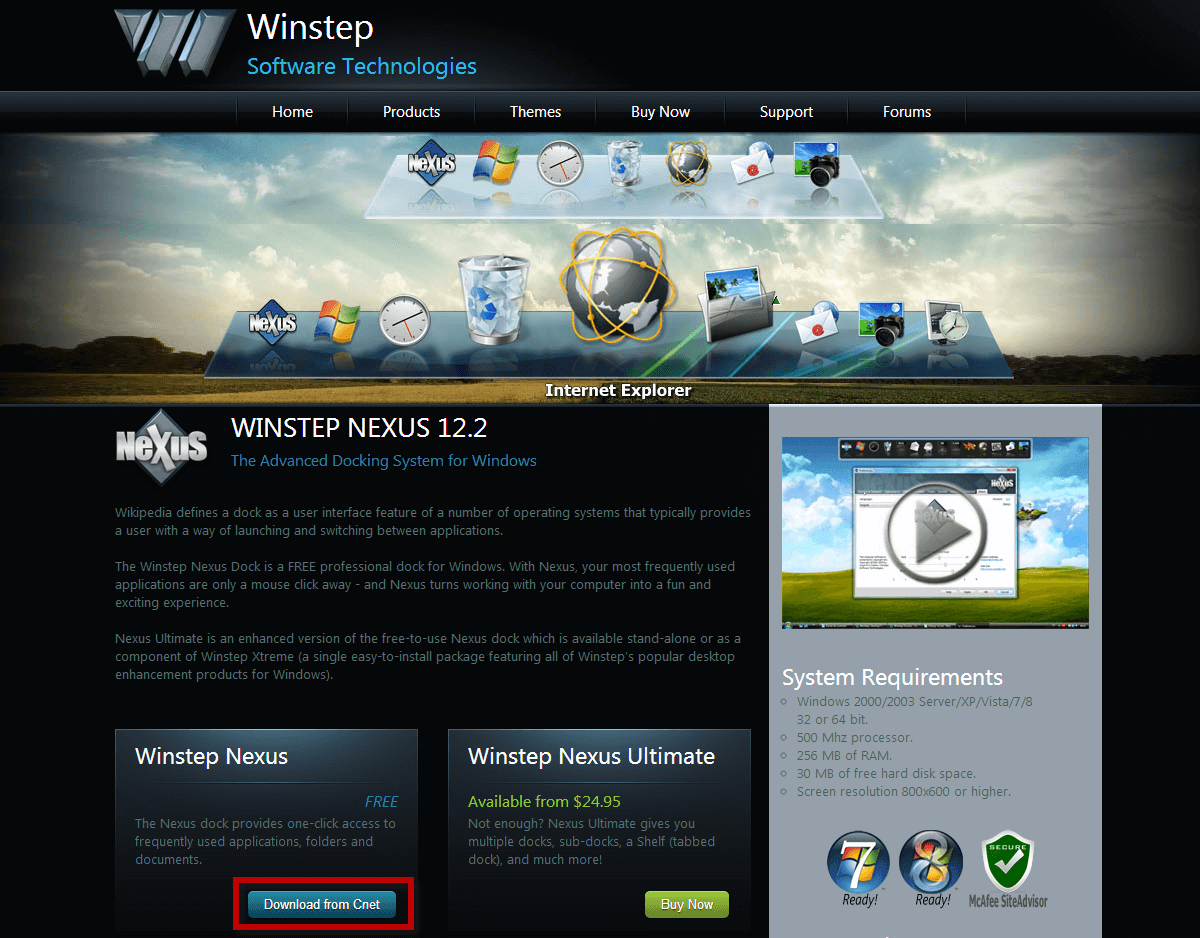
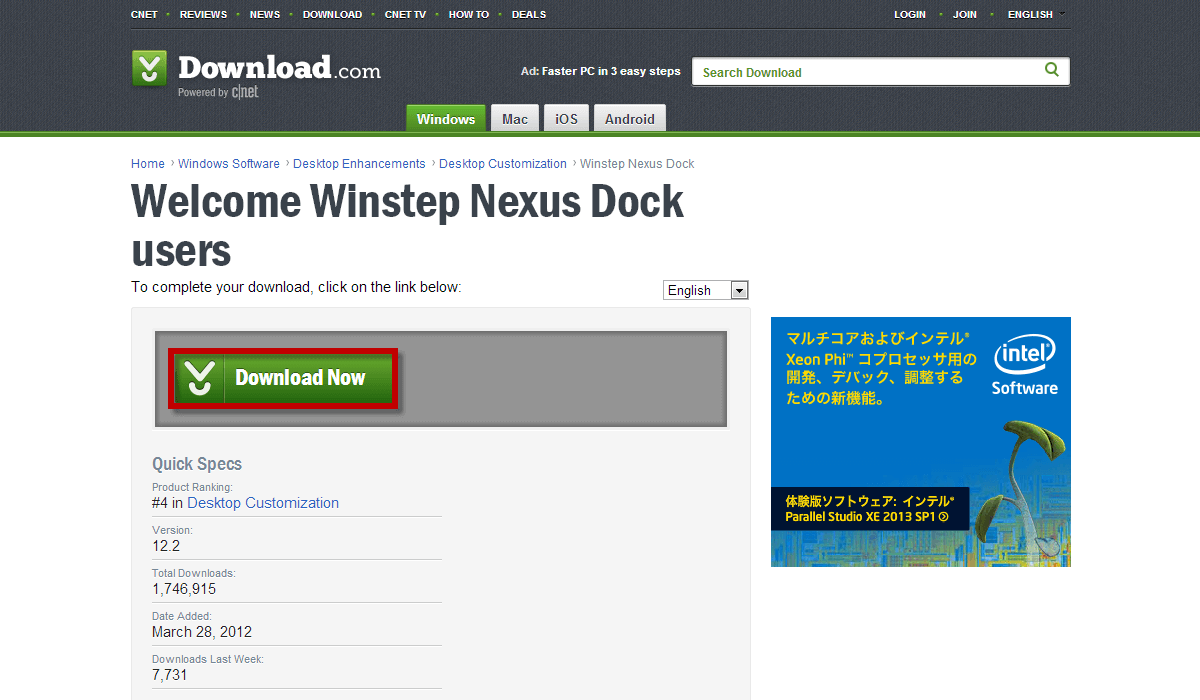
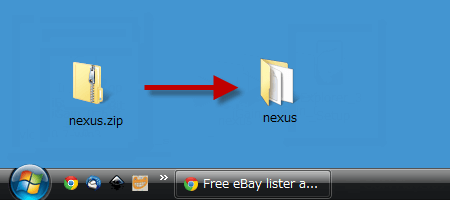
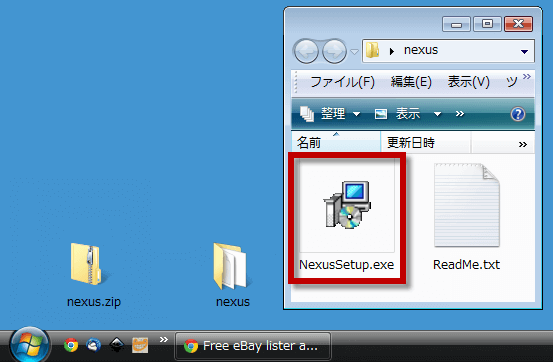
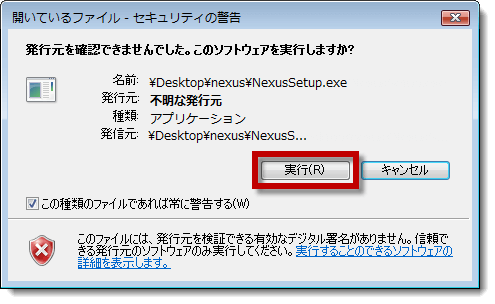
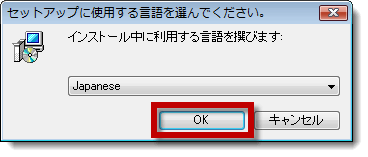
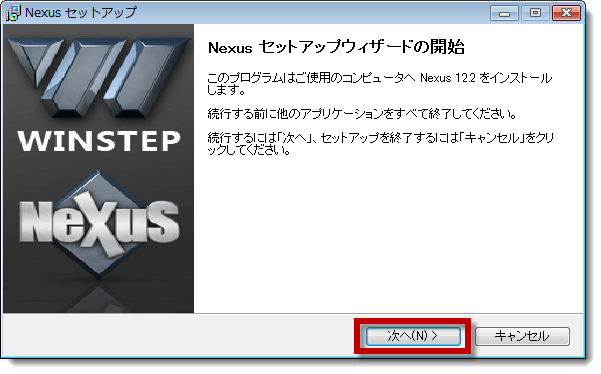
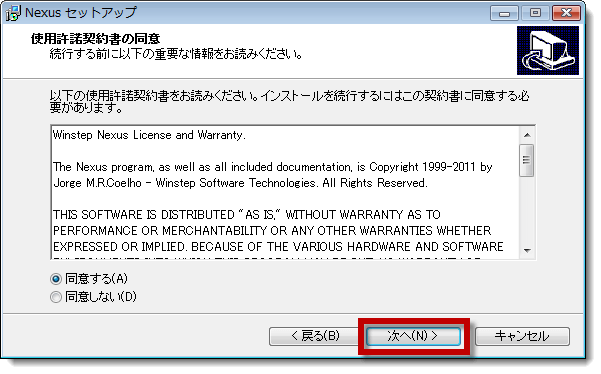
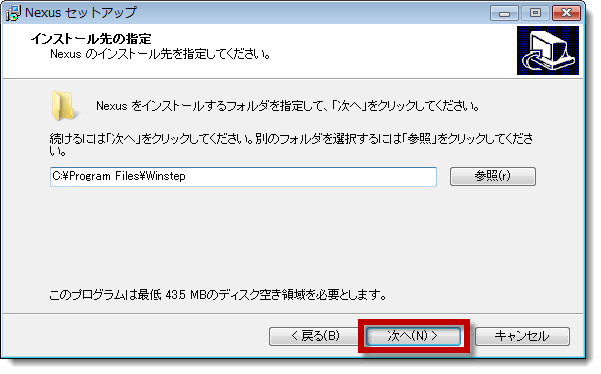
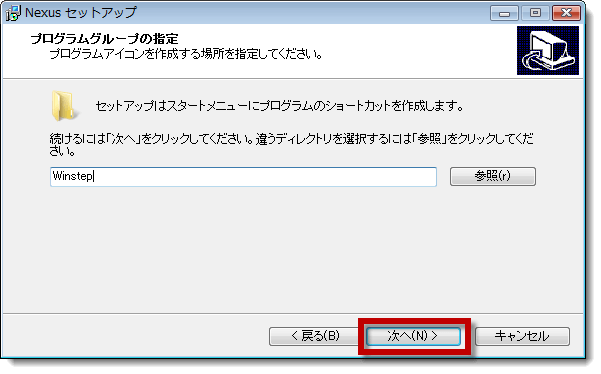
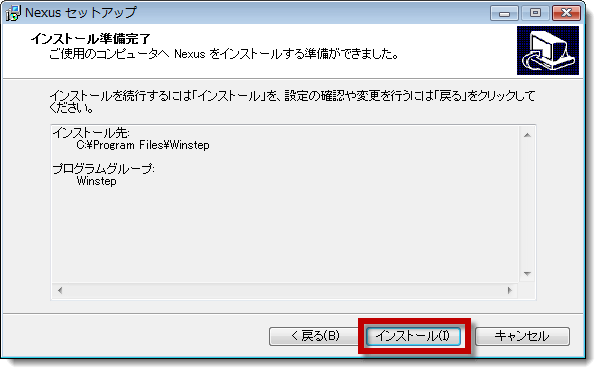
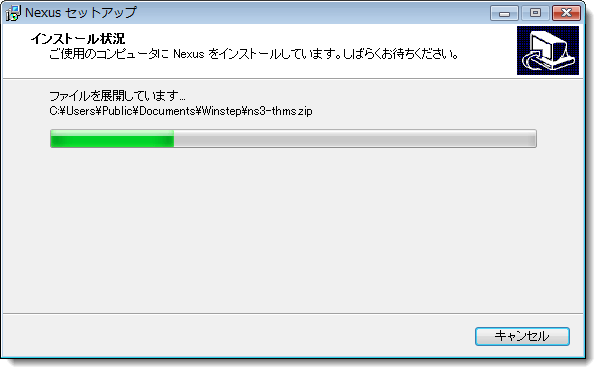
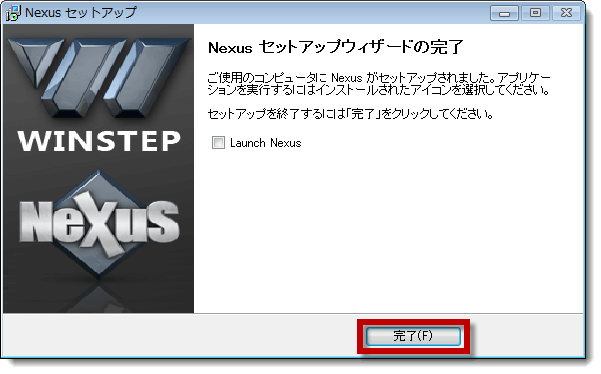
-3.jpg)




